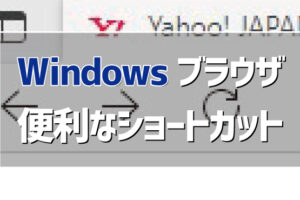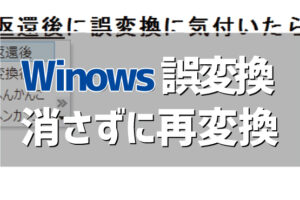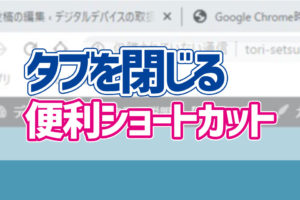Windowsを使用中に、アプリを起動するためにマウスを使って、アプリが起動したらキーボードを使って入力。
これ一見普通の流れに思えますが、マウスを使わずにアプリを起動できたら、マウス-キーボード間の手の動きが削減されて結構作業がラクになります。
というわけで、今回はタスクバーにあるアプリをキーボード操作のみで起動させる方法を紹介します。
キーボードのみでアプリを起動する方法
タスクバーにあるアプリの起動には、キーボードの「[Win]キー+[数字]キー」で起動が可能です。
例えば下記画像の場合、Google Chromeを起動したいときは[Win]+[4]を押すと起動できます。
このように[Win]+[数字]キーでタスクバーにあるアプリを起動することができます。
起動したいアプリと数字は、タスクバーの左から1,2,3,4~という具合に設定されています。
状況によってはマウスを使用するよりも素早くアプリの起動ができますので、試してみてください。